

[狀態] 窗格這個區域會顯示 UI 中的所有資訊。 [狀態] 窗格包含六個標籤,可讓您根據選取的標籤檢視資訊。
以下畫面顯示 [狀態] 窗格:
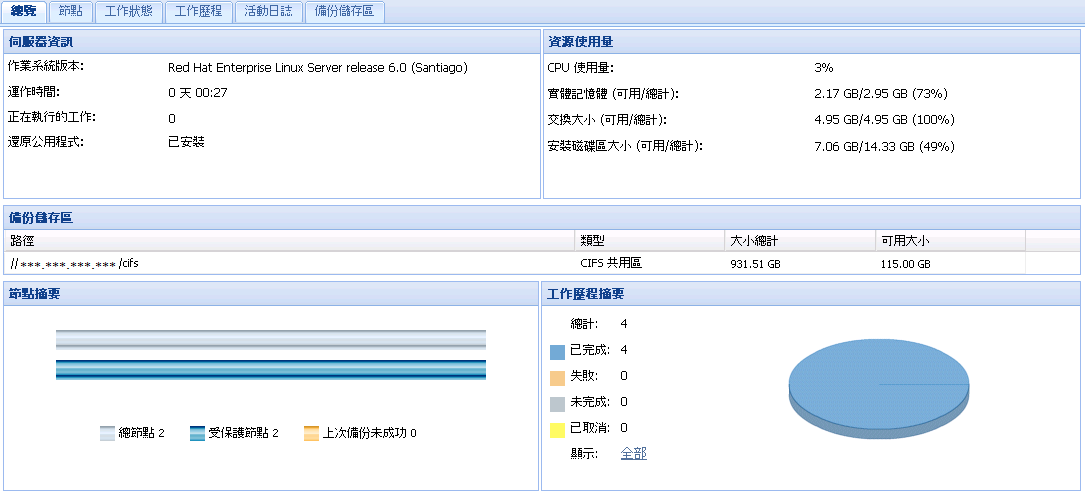
[狀態] 窗格包含下列標籤:
提供下列項目的摘要:
顯示作業系統版本、自伺服器啟動後經歷的時間,以及 CA ARCserve D2D for Linux 的授權資訊。 同時會顯示還原公用程式是否已安裝於這部伺服器上。
顯示 CPU 的使用量、總計和可用的實體記憶體,以及交換大小。 同時會顯示安裝磁碟區大小。
顯示您已新增的所有備份工作階段位置及每個位置的可用空間。 此資訊可協助您根據可用的儲存空間,規劃下一個備份位置。
以圖形化方式顯示受到保護的節點以及上次備份未成功的節點。 [節點摘要] 包含下列類別:
[總節點] 顯示 CA ARCserve D2D for Linux 內含的節點數目 (不論備份狀態為何)。
[受保護節點] 顯示最近備份成功且被視為受保護 (以免需要復原) 的節點數目。
[上次備份未成功] 顯示最近備份未成功 (失敗、取消、未完成) 的節點數目。 視備份失敗的原因而定,其中有些節點是在需要進行復原時未獲得保護。
顯示彙整所有工作歷程的圓形圖。 此摘要不包含執行中的工作。
下列欄位不是一目了然的欄位:
[未完成] 顯示成功執行但有些微變動的工作數目。 例如,當您將檔案從 Red Hat 6 還原到 Red Hat 5,檔案會成功還原,但還原的檔案中會遺失部份屬性。
[其他] 顯示您已取消的工作數目。
顯示您已新增到 D2D 伺服器的所有節點。 您可以將篩選器套用到 [節點] 標籤,以搜尋所需的節點。 [節點] 標籤也包含一個內容功能表。 此內容功能表可讓您搜尋所選節點的工作狀態或工作歷程。 內容功能表也可以讓您還原資料。 您可以使用工作名稱或節點名稱,來篩選工作歷程或工作狀態。 如果您搜尋所選節點的工作歷程,則會開啟 [工作歷程] 標籤,且標籤上已套用搜尋篩選器。 同樣的,如果您搜尋工作狀態,則會開啟 [工作狀態] 標籤,且標籤上已套用搜尋篩選器。 [還原] 選項讓您能夠執行 BMR 或檔案層級的還原。 它會開啟 [還原精靈],並顯示所選節點的所有復原點。
![[節點] 標籤的內容功能表](o2192123.png)
顯示已建立的備份和還原工作清單,包含每項工作的狀態。 使用此標籤,執行備份或還原工作以及重新執行備份工作。 您可以看見您所執行之備份或還原工作的進度。 您可以將篩選器套用到 [工作狀態] 標籤,以搜尋所需的工作。 [工作狀態] 標籤也包含一個內容功能表。 此內容功能表可讓您搜尋所選工作的工作歷程。 您可以使用工作名稱或節點名稱,來篩選工作歷程。 如果您搜尋所選工作的工作歷程,則會開啟 [工作歷程] 標籤,且標籤上已套用搜尋篩選器。
以下畫面顯示 [工作狀態] 標籤中的內容功能表:
![[工作狀態] 標籤的內容功能表](o2192124.png)
顯示先前執行的備份和還原工作清單。 您可以將篩選器套用到 [工作歷程] 標籤,以搜尋所需的工作歷程。 當您選取工作時,該工作的狀態會顯示於頁面的底部。
顯示備份和還原工作的處理訊息和狀態訊息清單。 重新整理 [活動日誌] 以取得最近備份和還原工作的最新訊息。 您可以將篩選器套用到 [活動日誌] 標籤,以搜尋所需的活動日誌。
顯示您已從功能表列新增的備份目標。 您可以檢視可用儲存空間及管理備份目標。 如果您想知道在任何特別備份目標的可用空間,以便規劃備份,這個選項很實用。 當您新增儲存目標時,此目標會出現在備份精靈中。
|
Copyright © 2013 CA.
All rights reserved.
|
|